Сегодня мы видим, как восстановить сгоревший или заблокированный пиксель дисплея Android, проблема на самом деле может возникнуть не только на ЖК-мониторах ПК или других устройствах, использующих ту же технологию, но может случиться так, что битые пиксели будут даже на дисплеи смартфона или планшета с операционной системой зеленого робота. Дефектные пиксели, если дело не в том, что они действительно «мертвые», можно попытаться восстановить их идеальное функционирование, на самом деле существует несколько методов, которые можно использовать для восстановления неработающих пикселей ЖК-экрана.
Дефектные пиксели можно найти и на новых устройствах, хотя перед выпуском на рынок они подвергаются испытаниям, в том числе и на качество пикселей дисплеев, всегда может случиться так, что битость пикселя происходит уже после испытаний на качество, поэтому в данном случае покупатель обнаружит, что, включив устройство, он обнаружит экран с фиксированным цветом пикселя или черным в худшем случае. Дефекты дисплея, связанные с неработающими пикселями, могут возникнуть даже после месяцев или лет их эксплуатации, это не означает, что вы не можете пытаться решить эту проблему, особенно когда срок гарантии истек, а новая панель дисплея имеет высокую стоимость. или если материнская компания будет глуха, когда вы начнете говорить о выгоревших и заблокированных пикселях, в этом случае производители вряд ли сдадут экран по гарантии из-за проблемы с пикселем, лишь бы проблема была обнаружена в короткие сроки и на короткое время это означает около 1 месяца с момента покупки, затем вам придется обойтись.
Битые пиксели на экране смартфона — откуда берутся и как от них избавиться
К счастью, можно восстановить сгоревший или застрявший пиксель дисплея Android, уделив немного внимания тому, что вы делаете, и используя программное обеспечение или ручные решения, которые могут восстановить неисправные пиксели до их идеального функционирования. Но сначала попробуем распознать, с каким типом пикселя мы имеем дело, на самом деле существуют разные типы битых пикселей:
- Выгоревший пиксель или битый пиксель: он черный и практически всегда выключен, можно попытаться его воскресить, но шансы снова увидеть его в работе очень малы, попробовать все же стоит, если что-то пойдет не так придется дальше жить вместе с выгоревшим пикселем
- Пиксель с фиксированным доступом или горячий пиксель: это пиксель, особенностью которого является то, что он всегда остается включенным, но красного, зеленого или синего цвета. В этом случае у нас нет битого пикселя, и поэтому мы можем попытаться восстановить его с помощью программного обеспечения или ручных методов, которые мы увидим позже в этом руководстве.
- Горячий пиксель, также называемый горячим пикселем: в этом случае у нас есть пиксель, который всегда включен, но белого цвета, этот дефект на экране также особенно раздражает, потому что заблокированный пиксель или пиксели остаются особенно заметными на белых экранах. Также в этом случае можно попытаться восстановить неисправный пиксель теми способами, которые мы увидим далее.
Все решения, которые мы попробуем использовать, вы можете попытаться исправить сгоревший или застрявший пиксель дисплея Android, но в случае черного пикселя шансы на то, что следующие решения сработают, как уже упоминалось, очень малы, в то время как в случае пикселей, зачарованных одним цветом (не черным), есть большая вероятность, что пиксели снова заработают без проблем. Некоторым системам требуется несколько секунд, в то время как другим, особенно с помощью программного обеспечения, требуется больше времени. Итак, давайте рассмотрим все возможные решения, позволяющие восстановить сгоревший или заблокированный пиксель дисплея Android. Очевидно, что это руководство также можно использовать для других моделей смартфонов или дисплеев в целом, таких как ПК.
Восстановление битых пикселей
Программы для Windows, мобильные приложения, игры — ВСЁ БЕСПЛАТНО, в нашем закрытом телеграмм канале — Подписывайтесь:)
Как исправить сгоревшие или застрявшие пиксели на дисплее Android с помощью программного обеспечения
Первый способ исправить битый или застрявший пиксель на дисплее Android — попробовать его с помощью программного обеспечения. Это самая простая система, не требующая ручного вмешательства, на самом деле все будет сделано автоматически программным обеспечением, которое с помощью серии изображений с основными цветами, которые будут чередоваться с разной или стабильной скоростью, попытается дать жизнь заблокированному снова пиксель.
- Чтобы иметь возможность восстанавливать пиксели экрана, мы можем использовать одно из приложений, загружаемых из Google Play Store, например приложение Dead Pixel Fix, которое с помощью тестов помогает, когда это возможно, восстанавливать пиксели, которые больше не работают правильно. Если пиксель мертв или застрял на точном цвете, приложение попытается вернуть его к жизни и идеальному функционированию, более того, оно также работает на экранах, у которых не работает не только один пиксель, но даже его часть. экрана. Работа с приложением для лечения битых пикселей очень проста, на самом деле достаточно сначала протестировать поврежденные пиксели, нажав кнопку Проверить битые пиксели, затем вы можете выбрать, выполнять ли тест вручную или автоматически, если нет Для проверки состояния пикселей рекомендуется всегда использовать автоматический режим. Затем начнется тест, в котором вы увидите, как экран загорается разными цветами, и после его завершения, если вы обнаружите какие-либо пиксели, которые не работают или заблокированы, просто нажмите кнопку «Исправить битые пиксели» на главном экране, чтобы запустить приложение, чтобы восстановить идеальное функционирование неработающие пиксели. Продолжительность составляет около 10 минут, в течение которых вы сможете разблокировать пиксели, требующие сброса. Приложение «Лечение битых пикселей» работает на смартфонах и планшетах Android и подходит для экранов со всеми разрешениями (к слову о разрешении, хотите узнать, как его изменить? Тогда рекомендую прочитать статью о том, как изменить разрешение экрана на Android .
Те, кто не хочет загружать приложение, подобное тому, которое мы только что видели, для восстановления сгоревшего или застрявшего пикселя дисплея Android на своем смартфоне или планшете, могут использовать онлайн-инструмент, который позволяет вам делать более или менее то же самое, что и приложение Pixel Treatment мертво. На самом деле, подключившись к сайту JScreenFix, можно запустить этот Pixel rapair в части экрана с проблемой, которая затрагивает пиксели, что примерно через десять минут должно вернуть к жизни неисправный пиксель. Чтобы иметь возможность продолжить, вам просто нужно:
- подключиться к сайту JScreenFix
- нажмите кнопку Запустить JScreenfix
- переместите поле, отображаемое над битым пикселем или пикселями, пальцем
- подождите около десяти минут
В качестве альтернативы вы можете использовать один из многих видео присутствует на YouTube и которые при размещении в полноэкранном режиме позволяют вернуть к жизни неисправный пиксель, запустив видео, которое должно разбудить неисправный пиксель.
Это программные методы, которые можно использовать, чтобы попытаться восстановить сгоревшие или застрявшие пиксели дисплея Android или, в более общем смысле, любого ЖК-экрана с дефектными пикселями. Вместо этого ниже мы увидим методы восстановления правильной работы пикселей с помощью ручных систем.
Как исправить выгоревшие или застрявшие пиксели дисплея Android ручными методами
Ниже мы увидим, как восстановить сгоревшие или заблокированные пиксели дисплея Android вручную, на самом деле в этом случае очень аккуратно, но точно, мы попробуем нажать в некоторых точках экрана таким образом, чтобы иметь возможность разблокировать пиксель или пиксели, которые создают проблемы. Вот три наиболее часто используемые системы.
Программы для Windows, мобильные приложения, игры — ВСЁ БЕСПЛАТНО, в нашем закрытом телеграмм канале — Подписывайтесь:)
- Определите точку на экране, где пиксель не работает, заблокирован, мертв, нажмите на него ватной палочкой, максимально точно выявляя неисправный пиксель. Вы должны нажимать на битый пиксель решительно и точно, но без преувеличения, чтобы не усугубить ущерб, если проблема легко решена, вы увидите, как пиксель снова оживает
- В этой другой системе он хорошо запоминает точку экрана, где присутствует фиксированный или битый пиксель, на случай, если я его каким-то образом помечу, возможно, маркером, который легко уходит с поверхности. Выключите устройство, возьмите тряпочку, подобную той, которой вы протираете очки, смочите ее небольшим количеством воды и положите на экран, затем надавите на нее нажимом пальца и одновременно включите смартфон или планшет, чтобы включить панель дисплея. Пиксель должен снова работать нормально
- Наконец, последний способ восстановить сгоревшие или застрявшие пиксели дисплея Android состоит в том, чтобы вместо этого взять смартфон или планшет с неработающими пикселями, извлечь аккумулятор, SIM-карту, SD-карту и все съемные части, упаковать их в один или несколько пакетов для морозильной камеры плотно затяните и запечатайте, чтобы устройство было водонепроницаемым, затем поместите его в морозильную камеру примерно на 7–8 часов. По истечении указанного времени достаньте аппарат из морозилки и примерно через 20 минут, когда он нагреется до комнатной температуры, вставьте сим, сд, аккумулятор и все, что было разобрано. Попробуйте включить его, и если все прошло хорошо, на панели дисплея больше не должно быть выгоревших или застрявших пикселей, цветовых полос или других дефектов на экране.
Внимание megapk.it не несет ответственности за описанные выше методы. Все решения ведут к улучшениям или полному восстановлению битых пикселей, но при неправильном выполнении могут ухудшить ситуацию, поэтому очень внимательно следуйте инструкциям. В некоторых случаях, если пиксели черные, особо настаивать не нужно и в этом случае, по сути, единственно возможным решением является замена дисплея на новый, который полностью исправен.
Источник: avmo.ru
Битые пиксели на телевизоре Samsung
Мертвые пиксели на экране телевизора Samsung могут быть довольно раздражающими и ухудшать впечатление от просмотра. Если вы заметили мертвые пиксели на экране телевизора Samsung, ознакомьтесь с несколькими простыми способами их удалить.
Как убрать битые пиксели на экране телевизора Samsung?

Прежде чем вызвать техника, выполните следующие действия:
- Необходимо убедиться, что мертвые пиксели не вызваны аппаратной проблемой. Для этого попробуйте подключить телевизор Samsung к другому устройству или использовать другое кабельное соединение. Если мертвые пиксели остаются, значит, пора принимать меры.
- Воспользуйтесь доступными в Интернете программными решениями для удаления мертвых пикселей с экрана телевизора Samsung. Эти решения обычно включают в себя загрузку и установку программного обеспечения, которое сканирует область пикселей на экране телевизора Samsung и заменяет все мертвые пиксели живыми. После установки программного обеспечения следуйте инструкциям, чтобы завершить процесс удаления мертвых пикселей с экрана телевизора Samsung.
Если все остальное не помогает, вам может понадобиться обратиться в авторизованный сервисный центр за помощью в ремонте экрана телевизора Samsung в связи с проблемой мертвых пикселей.
Что такое пиксели

Битые пиксели возникают при повреждении жидкокристаллического дисплея вашего телевизора. ЖК-дисплей состоит из миллионов крошечных ячеек, которые излучают свет, когда через них проходит электричество. Когда одна или несколько таких ячеек повреждаются, они перестают излучать свет, в результате чего пиксель становится черным или белым.
В большинстве случаев битые пиксели не представляют собой серьезной проблемы и не влияют на производительность телевизора. Однако если вы заметили слишком много битых пикселей или если они появляются в скоплениях, это может быть признаком того, что с вашим устройством что-то более серьезное, и его должен проверить профессиональный техник.
Если вас беспокоит появление битых пикселей на экране телевизора Samsung, вы можете предпринять некоторые шаги, чтобы предотвратить их появление:
- регулярно протирайте экран мягкой тканью,
- не ставьте тяжелые предметы рядом с телевизором,
- будьте осторожны при перемещении или транспортировке телевизора,
- не подвергайте его воздействию экстремальных температур или влажности,
- не прикасайтесь к жидкокристаллическому дисплею непосредственно руками,
- держите его подальше от магнитных полей.
Соблюдение этих мер предосторожности поможет снизить вероятность появления битых пикселей на экране телевизора Samsung.
Причины появления
Разберем основные причины появления битых пикселей:
- Производственный брак. Это означает, что дефектный пиксель присутствовал при изготовлении телевизора и не может быть исправлен. В этом случае вам, возможно, придется обратиться в компанию Samsung за помощью в замене или ремонте телевизора.
- Физическое повреждение панели дисплея телевизора. В этом случае проблему можно устранить, заменив или отремонтировав саму панель. Однако важно отметить, что физические повреждения обычно аннулируют любую гарантию от Samsung, а ремонт может оказаться дорогостоящим в зависимости от того, куда вы отнесете телевизор на обслуживание.
- Неправильное обращение или хранение телевизора. Например, если вы уронили или сильно ударили телевизор, это может привести к появлению битых пикселей на экране в результате внутреннего повреждения, вызванного силой удара. Чтобы избежать этой проблемы в будущем, обращайтесь с телевизором осторожно и храните его вдали от возможных источников вибрации или ударов, например, рядом с колонками или другими электронными устройствами с движущимися частями, такими как вентиляторы и т. д.
- Проблемы с программным обеспечением, например, из-за неправильных настроек при калибровке или из-за устаревших версий прошивки, установленных на самом устройстве. В этих случаях сброс всех настроек до значений по умолчанию поможет решить все проблемы, а обновление всех версий прошивки устранит любые проблемы, связанные с программным обеспечением, вызывающие появление битых пикселей на экране.
Проверка на битые пиксели
- Внимательно посмотрите на экран. Если вы заметите черные пятна или обесцвечивание изображения, это может быть признаком битых пикселей. Вы также можете попробовать увеличить масштаб изображения, чтобы увидеть, есть ли недостающие или искаженные точки.
- Можно воспользоваться программой тестирования пикселей, чтобы проверить наличие битых пикселей. Эти программы отображают на экране узоры, которые помогут вам определить мертвые или застрявшие пиксели.
- Если ни один из этих методов не помогает, возможно, стоит отнести телевизор в профессиональный сервисный центр для дальнейшего осмотра и ремонта. Таким образом, они смогут быстро и эффективно диагностировать и устранить любые проблемы с экраном.
Независимо от того, какой метод вы выберете, важно как можно скорее обнаружить признаки битых пикселей на экране телевизора Samsung, чтобы со временем они не стали еще хуже и не повлияли на ваши впечатления от просмотра.
Возможные поломки
Битые пиксели могут возникать по нескольким причинам, например, из-за некачественного производства или физического повреждения. Если телевизор все еще находится на гарантии, то его можно бесплатно отремонтировать или заменить.
Если вы обнаружили битый пиксель на экране телевизора Samsung, есть несколько мер, которые помогут уменьшить его видимость.
- Один из вариантов: вручную отрегулировать параметры яркости и контрастности, чтобы сделать его менее заметным. Хотя это может сработать не во всех случаях, в зависимости от того, насколько серьезна проблема.
- Кроме того, существуют сторонние программные решения, утверждающие, что они могут исправить битые пиксели, но их следует использовать с осторожностью, поскольку при неправильном или неумелом применении они могут нанести дополнительный ущерб.
Самостоятельный ремонт
Самостоятельный ремонт по устранению битых пикселей на экране телевизора не рекомендуется.
Чтобы исправить поломку телевизора, требуется обратиться в авторизованный центр по ремонту техники. Специалист приедет со специальными инструментами, выполнит тщательную диагностику оборудования и если неисправность поддается ремонту, восстановит состояние устройства на профессиональном уровне.
Где починить телевизор?
Чтобы качественно починить телевизор, оставьте заявку на вызов мастера в нашей компании. Наш сервисный центр специализируется на ремонте телевизоров различных марок и моделей. Ремонтные работы мы проводим на дому клиента, Везти технику в мастерскую не потребуется. В ходе ремонта мы предлагаем оригинальные запчасти, все работы выполняются согласно установленному регламенту и с соблюдением техники безопасности.

У вас такая же проблема? Спросите мастера +7 495 134-48-02
Источник: tvfixer.ru
проверить самсунг пиксели на телефоне
Битый пиксель это дефект на матрице экрана. Такой пиксель светится одним из цветов, вне зависимости от того, что изображено на экране. Несмотря на то, что сейчас битые пиксели встречаются довольно редко, полностью эту проблема все еще не решена. И вы вполне можете купить такое дефектное устройство.
Поэтому при покупке телефона очень важно проверить его на битые пиксели. Если этого не сделать, то потом придется смотреть на эти битые пиксели все время, пока будете пользоваться телефоном, что ужасно раздражает.
Способ № 1. Специальное приложение для проверки экрана.
Если у вас есть возможность установить на телефон специальное приложение для проверки экрана, то лучше воспользоваться именно этим методом. Например, для телефонов на Android есть приложение под названием Screen Test.
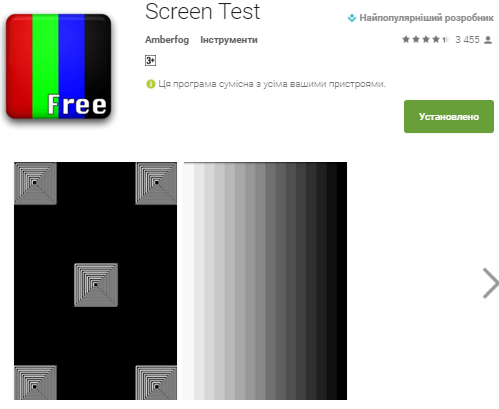
Данное приложение по очереди отображает на экране разные цвета: белый, черный, серый, красный, зеленый и голубой. Переключение между цветами происходит при помощи нажатия на экран. Просматривая разные цвета на экране телефона вы сможете без труда заметить битый пиксель любого цвета.
Также данное приложение отображает градиенты цветов и мелкую сетку, что может использоваться для оценки цветовых качеств и детализации экрана телефона.
Способ № 2. Заранее подготовленные картинки.
Также вы можете проверить телефон на битые пиксели с помощью заранее подготовленных картинок. Создайте несколько картинок равномерно заполненных одним цветом. При проверке телефона вы можете скинуть эти картинки со своего телефона на телефон, который вы проверяете. После этого вам останется только просмотреть их на экране проверяемого телефона и обнаружить битые пиксели.
Способ № 3. Проверка с помощью кода *#0*#.
Еще один способ это проверка с помощью кода *#0*#. Для этого нужно открыть клавиатуру для набора номера (приложение «Телефон») и ввести данный код. После этого на экране появится список доступных тестов. Здесь есть кнопки, которые позволяют заполнить весь экран одним цветом для поиска битых пикселей.
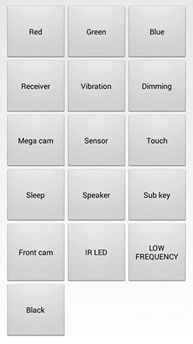
Недостатком данного способа является то, что данный код не работает на всех телефонах. Кроме этого на многих Андроид устройствах нет модуля для звонков, а значит, код ввести не получится.
Полезные Android-приложения для проверки экрана
Главное в планшете или смартфоне — экран. От качества дисплея и тачскрина зависит многое — точность набора текста и номера телефона, цветопередача при просмотре фото видео и даже здоровье глаз. Недавно мы уже рассказывали о приложениях-бенчмарках, способных как следует протестировать начинку вашего электронного друга. Теперь самое время разобраться с приложениями для проверки качества экрана.
Однако не всё так просто: профильного софта для этих задач слишком много, поэтому нам пришлось немного сузить количество подходящих программ. В этой статье будут описаны основные группы тестовых приложений: тест мультитача, проверка на проблемные пиксели, цветопередачу матрицы и комплексные тесты экрана.
MultiTouch Visualizer 2
Простой тест на количество прикосновений. В отличии от многих подобных приложений, MultiTouch Visualizer 2 чётко перехватывает любое касание. При наложении областей определения и совпадении точек по оси расположения, нет никаких подвисаний.
Взаимодействие с сенсором идёт на аппаратной основе, поэтому можно не оглядываться на искусственное ограничение — приложение считывает столько прикосновений, сколько позволяет тачскрин устройства. Из дополнительных функций MultiTouch Visualizer 2 умеет определять расстояние между двумя точками касания и длину щипка зуммирования. Приложение хоть и не новое, зато очень надёжное, при этом оно распространяется полностью бесплатно, даже без назойливых рекламных баннеров.


Плюсы:
Как проверить сенсор на телефоне Андроид Самсунг
Смартфоны Самсунг не застрахованы от поломок, производственного брака. Если в поломке часто виноват сам владелец и выход – отнести мобильник в ремонт, то перед покупкой стоит оценить работоспособность всех узловых деталей. Сенсорный экран – дорогостоящий при замене агрегат, который часто выходит из строя сразу после приобретения. А если покупается не новая техника, такая проверка становится жизненно необходимой. Выясним: какие детали нуждаются в осмотре, как проверить сенсор на Самсунге, какие показатели имеют значение.
Основные проблемы сенсорных экранов Андроид
Для нового смартфона проблема механических повреждений экрана не так актуальна – поломка сразу бросится в глаза. Основные проблемы:
Для того, чтобы не начинать работу с новым мобильником с возвратов, можно запустить программу самодиагностики, встроенную в операционную систему Андроид. Для запуска необходимо набрать комбинацию:

Откроется секретное меню, каждый из пунктов которого помогает протестировать узлы смартфона.

Как проверить экран на целостность и работоспособность
Для тестирования данных параметров выполняют последовательное нажатие кнопок меню:

Проверка цветовой гаммы
Дополнительно проверить цветовую гамму Самсунга можно с помощью приложения. Например, Screen Test. После запуска, утилита продемонстрирует различные цвета на экране гаджета, чтобы выявить наличие битых пикселей и отследить цветопередачу.

Простой способ: загрузка картинки. Яркое изображение выявит все несоответствия цветовой передачи дисплея смартфона и оригинала. Часто один цвет трансформируется совсем в иной.
Например, весь экран словно залит красным цветом. Это становится явным именно при просторе фото. Понадобится провести калибровку с помощью встроенных инструментов или приложения.
Как еще можно проверить экран
Остальные кнопки встроенного теста означают:

При покупке с рук важна и информация иного рода, которая становится доступной после набора сервисных команд:

Перед покупкой, обязательно проверяют сенсор на Самсунге. Из-за активной эксплуатации именно он выходит из строя первым, возможен заводской брак. Необходимо выяснить нет ли зависания, «слепых» зон, битых пикселей и инверсии цветов. Для этого в Андроид встроена программа самодиагностики, вызываемая кодовой комбинацией. Сектора меню отвечают за тестирование параметров.
Нажимают последовательно каждую кнопку, выясняя есть ли проблемы. Не менее важен и визуальный осмотр.
Как проверить битые пиксели на телефоне?

Увы, битые пиксели встречаются даже на новых устройствах, что уж говорить про б/у, которые нужно тщательнейшим образом проверять. Проверить устройство на битые пиксели совсем несложно. Существует несколько различных решений.
Проверка экрана с помощью встроенных функций
На некоторых смартфонах, в частности, на устройствах компании Samsung, поддерживается специальное меню тестирования функций и экрана. Для того, что бы запустить меню, нужно открыть приложение «Телефон» и набрать команду *#0*#, после чего вы увидите меню на экране.
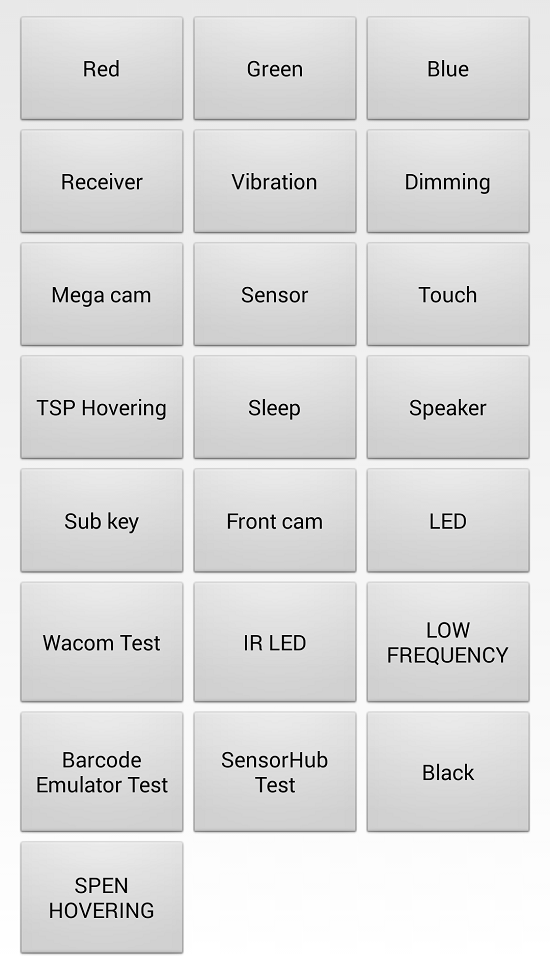
Здесь есть такие кнопки, как Red, Green, Blue и Black. Как вы могли догадаться, означают они цветовую гамму. Так, нажав на Red, экран станет красным.
Эта функция позволит проверить экран на наличие битых пикселей. А разные цвета нужны для полноценной проверки, поскольку, скажем, на черном экране вы не рассмотрите битый пиксель, а на зеленом — увидите его.
Проверка с помощью приложения
В Play Market есть достаточно много приложений, которые позволяют проверить экран. Одно из них называется Screen Test.
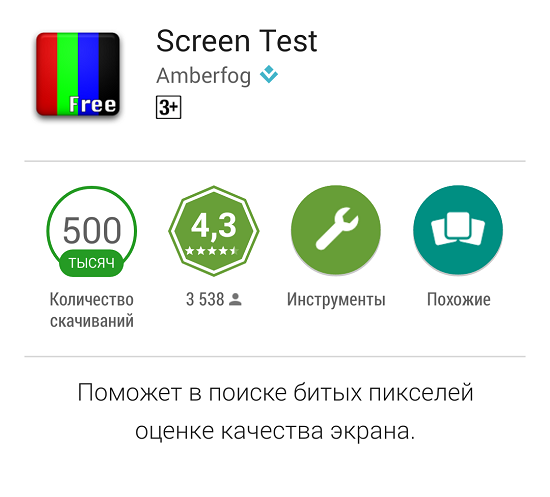
Заходите в Маркет, скачиваете его и запускаете.

Тапаете на экран и получаете самые различные цвета и картинки, которые позволяют полноценно произвести осмотр экрана на предмет битых пикселей.

Загружаем картинки на смартфон
Еще один простейший способ. Берете картинку яркого цвета, загружаете ее в устройство и открываете (можете поставить на рабочий стол). Если есть битый пиксель, вы сможете увидеть его. Рекомендуется загружать картинки разных цветов для более точной проверки. В некоторых случаях, если на устройстве установлено приложение для рисования, просто залейте рисунок нужным цветом.
Друзья! Если наш сайт помог вам или просто понравился, вы можете помочь нам развиваться и двигаться дальше. Для этого можно:
Есть простой способ проверить экран телефона на битые пиксели перед покупкой. Показываем
Давно прошли те времена, когда наличие цветного дисплея в телефоне являлось показателем роскоши, а его размер казался нам достаточным, если занимал хотя бы половину всего гаджета. Вытесняя остальные элементы с лицевой части телефона, дисплей постепенно только увеличивался в размере и занимал все бо́льшую площадь, пока телефон не превратился в один сплошной дисплей. И такие понятия, как «смартфон» и «экран смартфона», сегодня, вообщем-то, стали неразрывны.
Что такое пиксели
Как известно, светочувствительная матрица дисплея любого смартфона состоит из мельчайших объектов, называемых пикселями, каждый из которых в свою очередь состоит из трех субпикселей: красного, синего и зеленого цветов. Именно их сочетание в различных вариациях дает широкий цветовой спектр картинки, которую мы видим на экране.
В зависимости от применяемой технологии при производстве дисплеев, пиксели могут иметь небольшие различия в конструкции и структуре. Например, в ЖК дисплеях, пиксели нуждаются в фоновой подсветке, пиксели в TFT матрицах снабжены встроенными светофильтрами, а в более современных Amoled дисплеях пиксели сами способны светиться благодаря транзисторам, управляющим проходящей через них величиной тока.
Во время эксплуатации нередко могут наблюдаться некоторые дефекты этих крошечных элементов, которые могут проявляться даже на новых экранах. Производители допускают небольшой процент брака, так как небольшое количество дефектных пикселей маскируются интерполяцией с соседних участков и не вызывают больших неудобств для пользователя.
Также дефекты пикселей могут проявляться и в процессе эксплуатации из-за неправильного обращения: механического воздействия, перегрева и низких температур, а также после взаимодействия с источником электромагнитного поля.
Какие дефекты пикселей возникают чаще всего
Битые пиксели, в зависимости от источника поломки, бывают застрявшими, горячими или холодными.
Как проверить дисплей на битые пиксели
Перед покупкой будет не лишним проверить дисплей телефона на наличие битых пикселей. Сделать это можно как с помощью стороннего приложения, так и с помощью встроенного программного обеспечения — инженерного меню смартфона.
Для того чтобы проверить экран на битые пиксели с помощью инженерного меню, можно воспользоваться специальным кодом. В зависимости от модели вашего телефона, инженерное меню можно вызвать по-разному. Например, в смартфонах от компании Xiaomi для вызова инженерного меню необходимо перейти в Настройки→ О телефоне→ Все параметры→Версия ядра (нажать 5 раз) или воспользоваться универсальной комбинацией и набрать в приложении «Телефон» код «*#*#64663#*#*».
На большинстве смартфонов Samsung инженерное меню вызывается кодом «*#0*#». На остальных устройствах может сработать код *#*#3646633#*#*, *#*#4636#*#* или *#15963#*.
После этого перед вами откроется инженерное меню для тестирования смартфона в различных режимах, которое, в зависимости от устройства, тоже может выглядеть по-разному.
Источник: telefon-podarit.ru